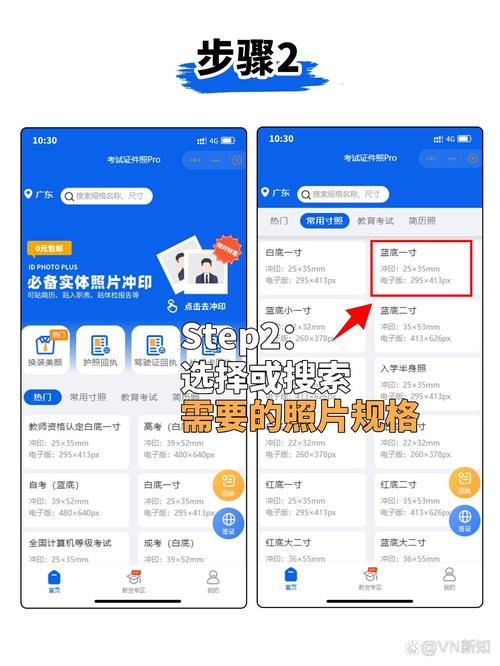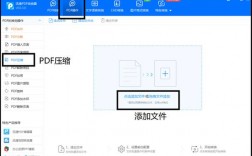一、使用电脑自带画图工具修改图片像素
1、打开画图工具:在Windows操作系统中,可以通过右击图片文件并选择“打开方式”,然后选择“画图”来启动画图工具。
2、查看图片信息:进入画图工具后,点击菜单栏中的“查看”选项,确保状态栏被选中,这样,在画图窗口的底部会显示图片的当前像素大小和文件大小等信息。
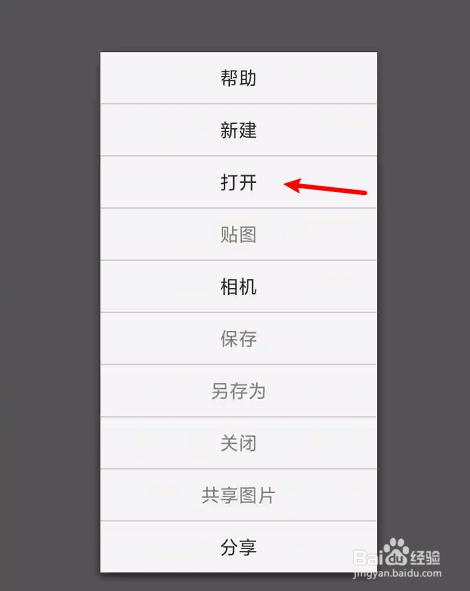
3、加载图片:点击“编辑”菜单,选择“粘贴来源”,然后在弹出的文件浏览对话框中选择要修改的图片并打开。
4、调整像素大小:将鼠标放在图片的右下角,当鼠标指针变成斜双箭头形状时,按住鼠标左键不放,同时拖动鼠标以改变图片的大小,在拖动过程中,注意观察状态栏上的像素数值变化,直到达到所需的像素大小(例如150x190)。
5、截取并保存图片:使用选定工具(矩形框选)框选调整后的图片区域,然后右键点击并选择“复制”,点击“文件”菜单下的“新建”创建一个新画图窗口,并将复制的图片粘贴进去,通过“另存为”选项将修改后的图片保存到指定位置。
6、注意事项:在调整图片大小时,建议保持纵横比不变以避免图像变形,虽然缩小图片通常不会导致质量显著下降,但放大图片可能会导致图像模糊或失真。
二、使用在线工具修改图片像素
除了电脑自带的画图工具外,还可以使用一些在线工具来快速修改图片像素,这些工具通常提供简单易用的界面和丰富的功能选项,如改图宝等,用户只需上传图片文件,输入期望的像素尺寸(宽度或高度),系统即可自动调整图片大小并生成新的图片文件供下载使用,需要注意的是,在使用这类在线工具时应注意保护个人隐私和数据安全。
三、使用手机应用修改图片像素
对于移动设备用户来说,也可以利用手机上的各种图像处理应用来修改图片像素,例如美图秀秀等应用提供了丰富的图像编辑功能包括调整像素大小等,具体操作步骤可能因应用而异但大致流程相似:首先打开应用并导入要编辑的图片;然后在编辑界面中找到调整尺寸或像素的功能按钮;接着输入新的像素值并确认;最后保存修改后的图片即可。
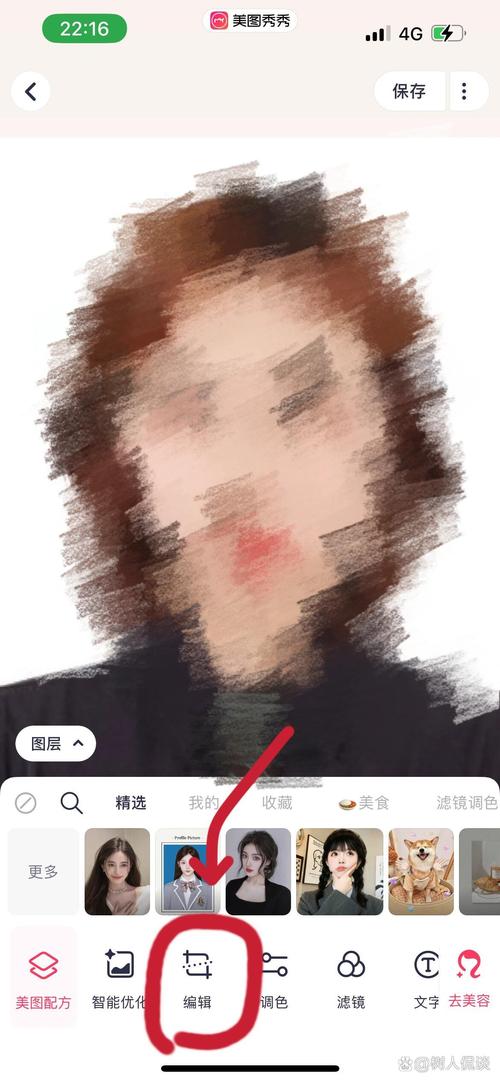
无论是使用电脑自带工具、在线工具还是手机应用来修改图片像素都需要根据实际需求选择合适的方法,对于简单的像素调整任务来说电脑自带画图工具已经足够满足需求;而对于更复杂的编辑需求或者需要批量处理大量图片的情况则可以考虑使用专业的图像处理软件如Photoshop等,此外在进行任何形式的图像编辑之前都建议先备份原始文件以防万一。
五、FAQs
Q1: 如何更改图片分辨率?
A1: 更改图片分辨率通常指的是调整其像素尺寸,可以使用上述提到的电脑自带画图工具、在线工具或手机应用来实现这一目的,具体步骤请参考上文相关内容。
Q2: 修改图片像素会影响其质量吗?
A2: 修改图片像素可能会对其质量产生影响具体取决于是放大还是缩小以及所使用的算法和技术,一般来说缩小图片不会显著降低质量但放大可能会导致图像模糊或失真特别是当放大倍数较大时更为明显,因此建议在进行此类操作前先进行备份以免造成不可逆的损失。